#ZAKER搞機團#云存寶C2網絡移動硬盤測評報告
搞機型號:云存寶C2網絡移動硬盤內置1T版本
搞機作者:評測科技前沿
推薦指數:★★★★★
機器性價比 :★★★★★
搞機型號:云存寶C2網絡移動硬盤內置1T版本
搞機作者:評測科技前沿
推薦指數:★★★★★
機器性價比 :★★★★★
前言
▼大家有沒有一種煩惱,就是現在的手機廠商越來越賊了,一個接一個取消了甜點擋位的存儲大小,只留下了便宜是便宜但是壓根不夠用、容量起飛但是價格也起飛的擋位,讓我們這些性價比黨很難選擇;購買一款支持自動備份,及時轉存資料以騰出手機空間的傳統NAS么又發現,怎么都這么貴啊,而且好多傳統NAS那些花里胡哨功能對我這種簡單需求來說都是浪費白花錢;能隨身攜帶價格也不貴的移動硬盤又不方便數據轉存和數據共享。今天介紹的產品就是一款解決了以上這些痛點的輕量化雙盤位NAS
▼首先感謝ZAKER搞機團 、感謝娘娘、感謝云存寶、感謝海美迪的信任,此次評測的產品-云存寶C2網絡移動硬盤內置1T版本就是由ZAKER搞機團所贈送,那么廢話不多說,下面開始開箱
▼首先感謝ZAKER搞機團 、感謝娘娘、感謝云存寶、感謝海美迪的信任,此次評測的產品-云存寶C2網絡移動硬盤內置1T版本就是由ZAKER搞機團所贈送,那么廢話不多說,下面開始開箱
外包裝展示
▼包裝整體設計風格偏向商務風、科技風。包裝正面左上角印有海美迪的LOGO,因為云存寶是海美迪旗下的子品牌;右上角則貼有內置硬盤的容量標識,這款C2官方有四個規格可以選擇,分別是空盤、內置1T、內置2T(2T*1)、內置4T(2T*2);包裝中間則印刷有產品的名字和型號,大部分印刷元素都是用的鐳射效果,看起來科技感滿滿

▼包裝背面印刷有部分規格參數還有對應APP的下載二維碼

開箱展示
▼打開上下嵌套式的包裝,上面是一本使用說明書和一張包裝清單卡片,可以用來對照有沒有少配件啥的(雖然少配件的概率很小不用擔心);下面就是海綿緩沖塊包裹的云存寶C2主體

▼拿開主體這層底下還有一層,放的是一些配件,有一個5V2A的電源適配器、一個十字螺絲刀、兩顆固態硬盤備用螺絲、一根A to C的供電線、一根1米的六類扁網線

▼全家福就是這些了,需要用到的工具都標配了,好評

產品外觀展示及介紹
全局展示
▼這款云存寶C2主體外殼應該是由鋁合金CNC一體成型加工打造的,總體質感非常不錯,現在的NAS產品性能都很強勁,發熱量都不小,為了更利于散熱,所以大部分都是用全金屬做外殼

▼背面四個角落都貼有橡膠防滑減震腳墊,背面也印刷有部分參數規格和APP的下載二維碼,通過電源適配器上和機身印刷得知,它的最大運行功率只有10W左右,非常節能省電,這是作為一款NAS產品很多人都比較關心和注重的點之一,當然功率低并不代表它的性能就弱

細節展示
▼頂端側面是塑料的,里面嵌有一顆LED狀態指示燈,可以通過指示燈第一時間知道這款C2的工作狀態,讓用戶可以更快速地排查可能出現的小問題

▼底部就是它的接口區域,從左到右分別是type-c口的5V供電口、一個千兆網口、一個USB3.0接口,它的右邊還一個小洞,這個是恢復出廠設置的復位鍵,復位鍵下方有個易碎貼,易碎貼蓋著的就是其中一個螺絲,由于更換和安裝固態硬盤需要拆下這顆螺絲才能換,那必定會破壞掉這個易碎貼,不過根據官方解答,正常拆裝擴容并不影響產品本身的售后(售后的時候得保證所有東西都是原裝的才行)所以大家只是正常擴容那放心拆裝這顆螺絲,建議初次接觸這類產品的用戶直接一步到位購買內置合適容量硬盤的版本

拆機及部分內部細節展示
主機部分
▼此環節中拆機操作那真的可能會讓產品失去保修,深度拆機為個人評測風格需要,普通用戶非必要請勿模仿
▼首先用包裝里附帶的十字螺絲刀,擰下接口面的四顆螺絲,然后直接倒出盒體部分(一定要拿手或軟介質接住,避免突然滑落掉地上砸壞了)
▼首先用包裝里附帶的十字螺絲刀,擰下接口面的四顆螺絲,然后直接倒出盒體部分(一定要拿手或軟介質接住,避免突然滑落掉地上砸壞了)

▼把拆下來的螺絲可以和我一樣給它插到泡沫塊上去,防丟

▼鋁合金外殼內部

▼LED狀態指示燈是裝在主板上的

▼整體側面是兩頭通透的,有利于散熱

▼繼續拆,用螺絲刀擰下固定固態硬盤的螺絲,取下內置的固態硬盤放一邊(取下的硬盤一定要放好,不要隨手亂放導致找不到或不小心被重物壓壞或意外掉落),這款云存寶C2主機上蓋四周是由卡扣固定的,拿撬棒一個個小心頂開就可以拆下(過程我就不拍了,怕小白用戶亂模仿)

▼拆開主體上殼后可以看到這款云存寶C2的主板采用黑色的PCB板設計,雖然說不同的PCB板顏色并不絕對代表品質好壞,但是根據現在電子產品主流的設計趨勢來看,高端產品往往比較喜歡用黑色PCB板;然后這款云存寶C2是雙盤位的,有兩個支持NVMe/SATA雙協議的M.2插槽,這樣兼容性就非常強,小白用戶不用再因為接口限制不知道挑選什么固態而頭大了;M.2接口的左側有一顆蠻大的芯片,這是一顆天富的網絡變壓器IC,絲印型號為TFS5009;主板最左邊就是它的各種接口,最右邊有一顆LED狀態指示燈


▼USB3.0接口旁邊還有一個四針端子座,邊上PCB板印著1D13的接口ID,我猜測這個可能是視頻輸出的接口,只不過這個是需要廠家專用的轉接線才能使用,可能通過這個接口可以把操作系統可視化顯示出來,搞不定還能自己動手刷第三方的NAS系統,有哪位懂的大佬可以指點指點

▼拆到這里了那肯定得繼續往下拆往下研究

▼捏住M.2固定螺絲邊搖晃主板邊往上提(避免因為太大力不小心扯下芯片顆粒)直到完全拆下主板(切記拆卸任何不了解的東西不要直接大力出奇跡,要循序漸進)
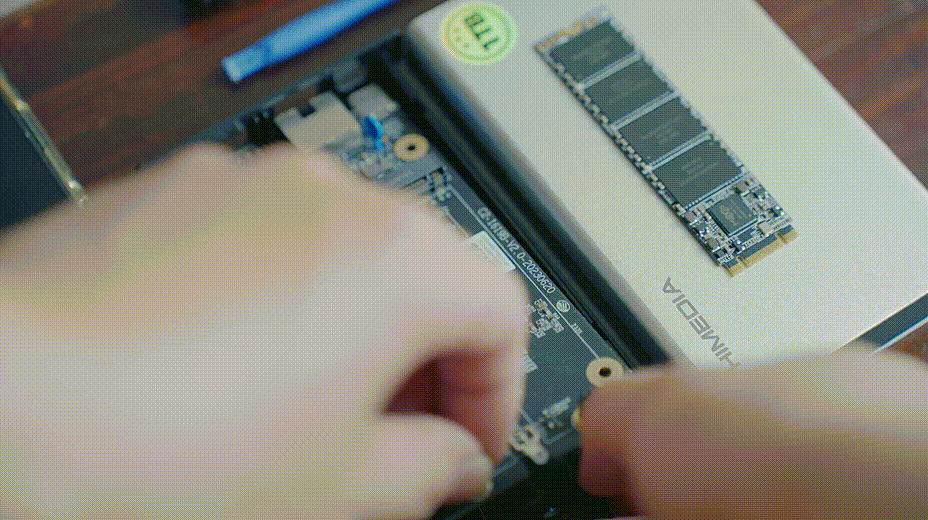
▼拿掉主板后可以看到背殼上有一大塊金屬散熱板,并且固定它的背殼上也開有散熱孔,目測這塊散熱板的面積占據了背殼的一大半,這一點很贊,優秀的散熱設計在一定程度上能保證產品的穩定性和性能釋放;散熱板上貼有一片導熱硅脂片,因為新出廠貼的比較嚴實,所以第一次拿下主板會粘的比較牢;空氣的熱傳遞效率是很低的,這散熱硅脂片的作用就是填充需要散熱的元器件和散熱介質之間的空隙,讓熱量更高效地傳遞,一般電子產品發熱量最大的元器件就是CPU了,所以咱們把主板翻過來看看


▼把主板翻過來就可以看到,很多核心的部分都在這一面,那塊散熱硅脂片對應的就是中間這個正方形的東西了,它就是這款云存寶C2的CPU

▼通過絲印可以看到這是一顆來自小螃蟹(瑞昱Realtek)的RTD1619B,經過查詢得知這顆CPU采用ARM架構 ,12nm制程工藝,有四個Cortex-A55架構的核心,基礎頻率為1.1GHz,最大睿頻1.7GHz,設計TDP為5W;該處理器還配備了NPU單元,算力為1.6 TOPS;RTD1619B的核顯為Mali-G51 MP3,采用Bifrost架構,三核心設計,頻率為650MHz,支持Vulkan、OpenCL 2.0、OpenGL ES 3.2等API接口,支持H.265 4K@60FPS、 H.264 4K@30FPS、1080p@60FPS視頻的解碼與H.264 1080p@60FPS視頻的編碼,但是這款C2面向用戶是不支持顯示輸出的,系統也不具備相關功能,所以這個了解下就好;目前很多主流的低功耗NAS產品用的也都是這顆CPU,性能是非常夠用的

▼CPU的右邊(以我拍的背面圖做參照)是一顆來自三星的4GB容量的、針對移動設備設計的eMMC 5.1存儲芯片,絲印型號為:KLM4G1FETE-B041,這款云存寶C2的系統就是安裝在這顆芯片里的

▼CPU的左邊(以我拍的背面圖做參照)則是兩顆同型號、上下分布的DRAM(動態隨機存取內存),同樣來自三星,絲印型號為K4A8G165WC-BCTD,單顆容量為1GB,兩顆組成2G,不少高端NVMe固態硬盤還會用這款顆粒做獨立緩存

▼接口面看到的復位孔里面就是這樣的結構,是一個貼片按鍵

▼既然都拆到這里介紹到這里了,那我們再來簡單看看內置1T版本它預裝的固態具體是什么型號,通過官方電商平臺詳情頁能提前知道它內置的是一塊海康威視(HIKVISION)的OEM盤
內置固態部分
▼通過顆粒上貼的標簽可以看到,這塊是海康威視的E100N系列固態硬盤,具體型號為:HS-SSD-E100N,1T容量,2280規格,通過接口類型判斷它是一塊AHCI協議的M.2固態硬盤,走的是SATA通道,并且是單面顆粒的,在官方電商平臺詳情頁可以看到它采用的是TLC顆粒,采用3D NAND技術;等下我們單獨直接插入電腦主板接口用軟件看一下其他信息


▼撕掉標簽就可以看到下面的封裝顆粒了(撕掉標簽后該固態會失去保修,謹慎操作)

▼先來看一下主控,這是一顆聯蕓的主控,絲印型號為:MAS1102B-B1C,蠻多國產固態用的都是這個方案

▼再來看一下存儲顆粒,一看就是來自長江存儲的顆粒,絲印型號為:YMC3G002Tb64CA1C0,單顆256GB ,一共有4顆,組成1TB,現在固態價格卷成這樣,讓我這種窮人也能開始用的起高端固態,很大一部分是長江存儲的功勞哈哈哈,非常不錯

▼這里可以教大家簡單分辨M.2固態硬盤所使用的協議,我隨便拿了一塊閑置的NVMe固態硬盤來對比,可以看到走PCIe通道、NVMe協議的M.2固態硬盤一般缺口只有一個,并且缺口右側的金手指是5條,這就是M key的接口,這類M.2固態硬盤一般速度都很快,性能比較強勁,功耗高發熱量大,在對應的接口上哪怕性能差點的最少也能跑1GB/S,天花板級別的甚至還能跑到12GB/S;而走SATA通道、AHCI協議的M.2固態硬盤一般缺口有兩個,這就是B&M key,這類M.2固態硬盤功耗相對比較低,發熱量比較小,速度就是常見的2.5英寸固態硬盤那種速度,讀寫一般不會超過600MB/S;所以大家在購買固態硬盤的時候根據自己的需求購買,不要買錯了哦
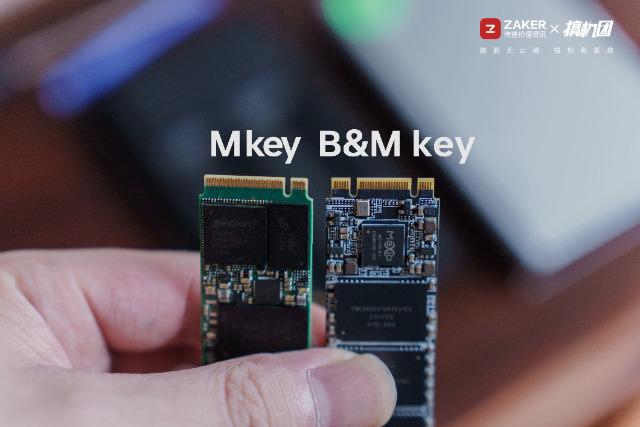
▼我用了一些主流的硬盤測試工具進行了一下硬盤參數查看和簡單性能測試,也是符合官方標注的SATA3.0、3D NAND技術;測的最大順序讀取560MB/S左右,最大順序寫入521MB/S左右(數據僅供參考)和官方標注的2T版本數據一模一樣,豈不是賺到了~
▼CrystalDiskInfo
▼CrystalDiskInfo
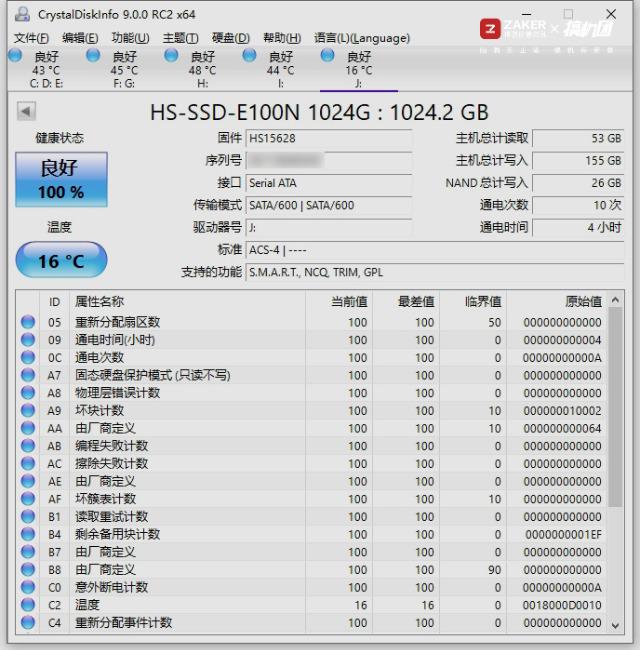
▼SSD-Z
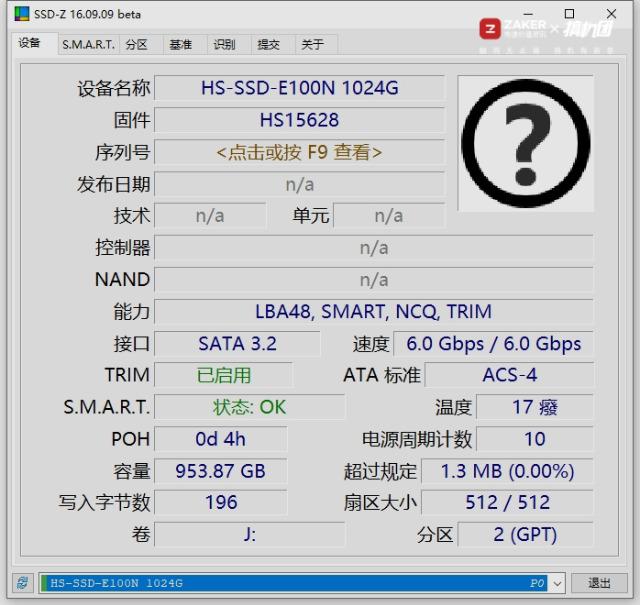
▼AIDA64
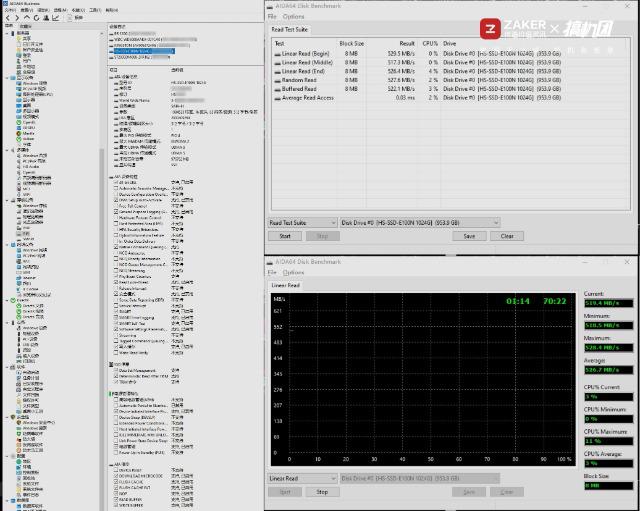
▼HDTunePro
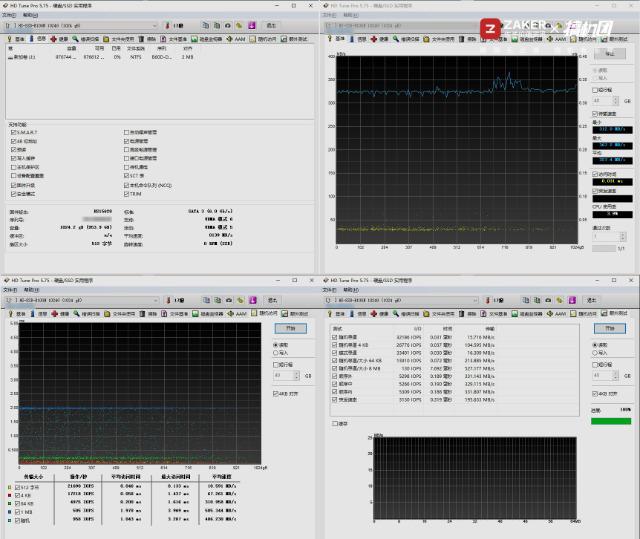
▼TxBENCH
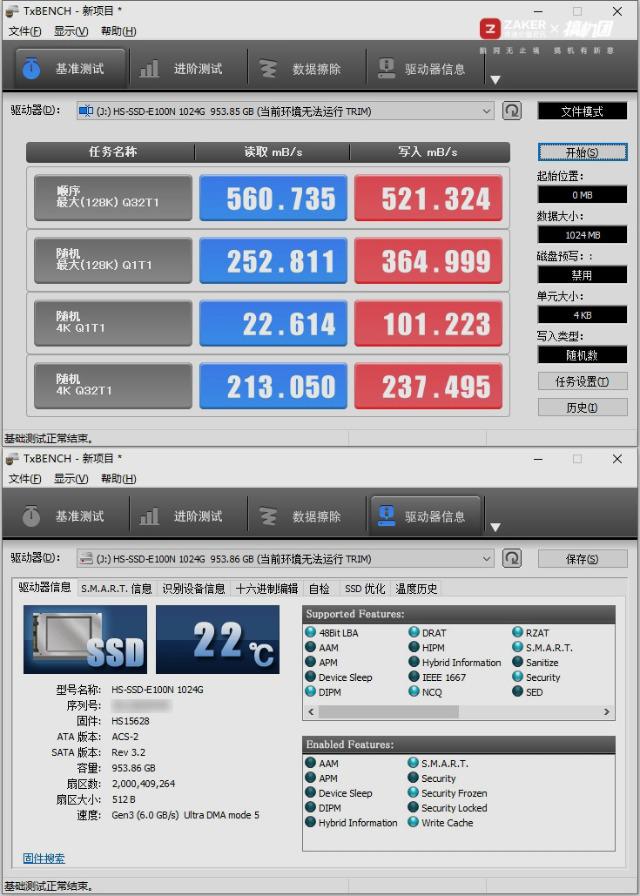
▼AS SSD Benchmark

▼CrystalDiskMark
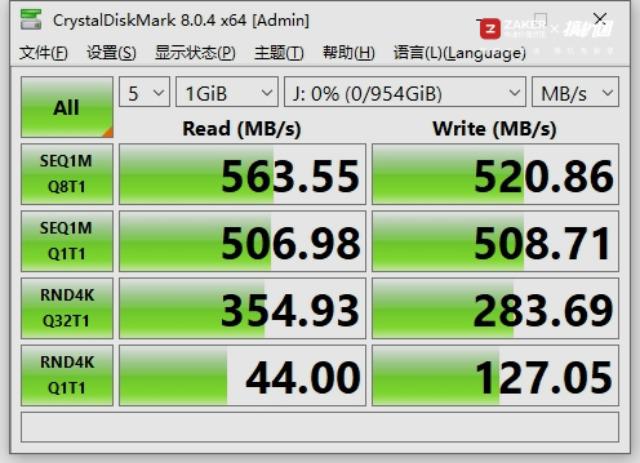
▼ATTO Disk Benchmark
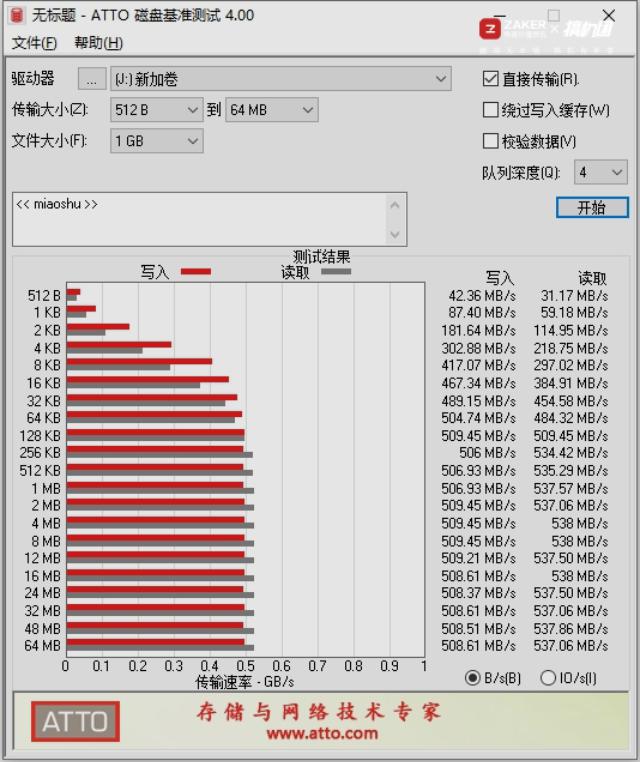
▼Disk Speed Test
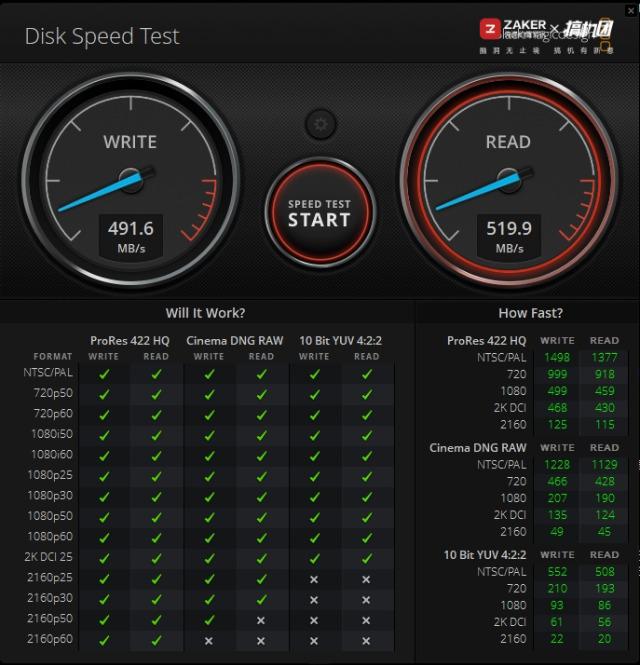
▼經過測試,內置硬盤的版本還是挺劃算的,可以直接買。內置的固態測試完畢后,裝回去就原路返回就行了
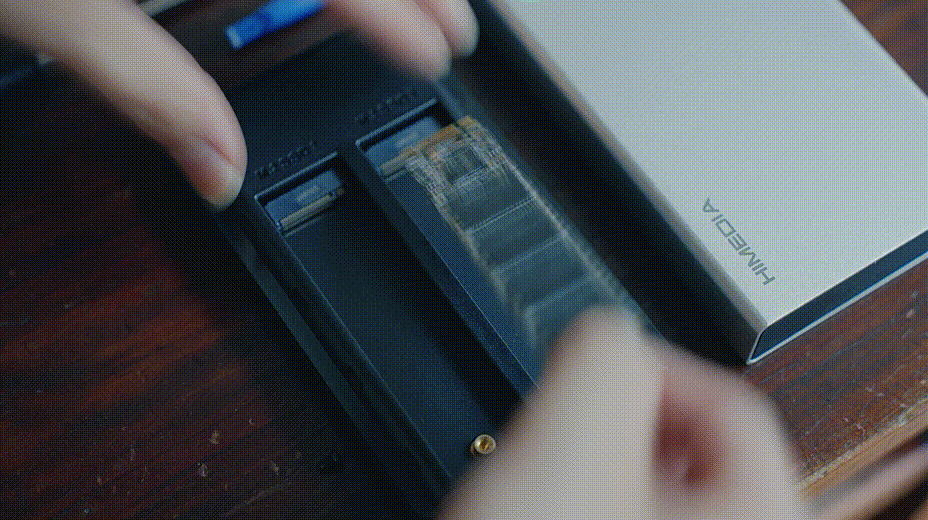
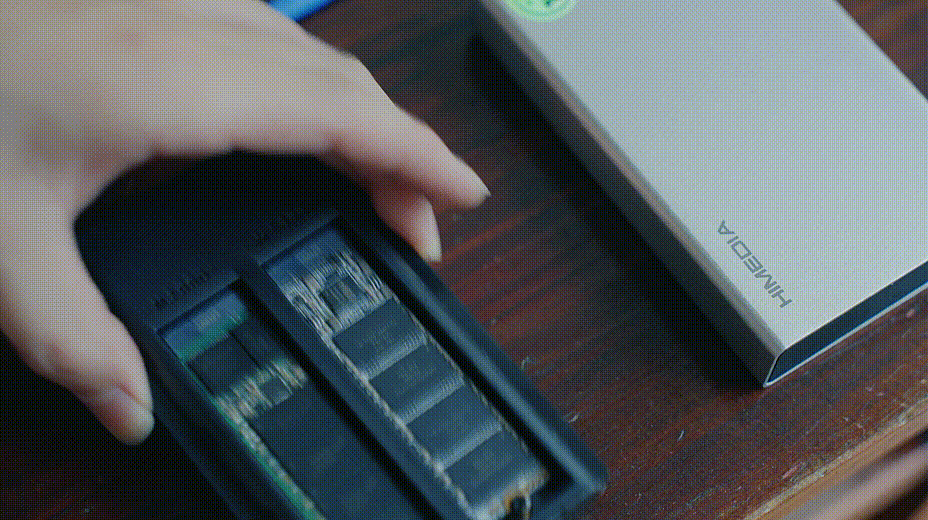
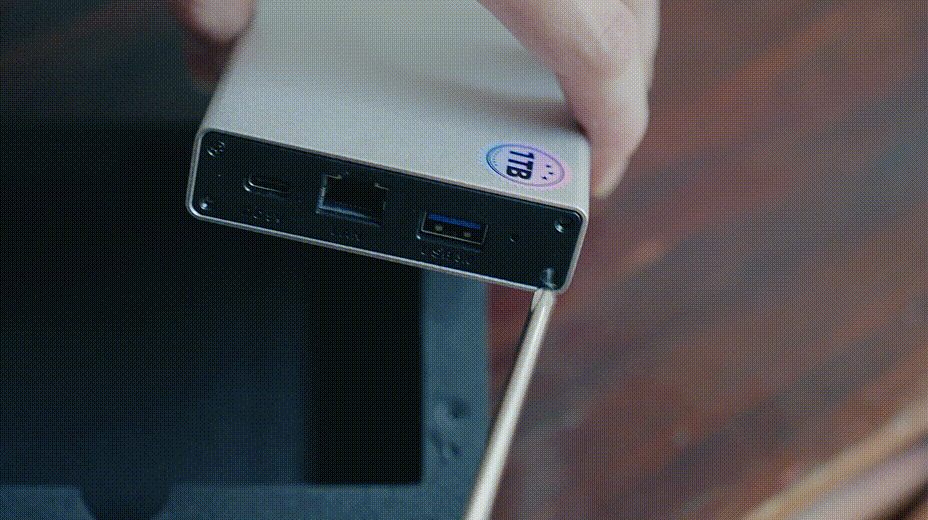
首次使用方法演示
▼首先需要找到同時具備電源和有線網絡的位置,一般路由器或者光貓位置就具備

▼接入電源后它就會自動開機,接入網線后它會自動配置網絡(為了發揮它最大傳輸效率,建議接入到千兆局域網環境)


▼掃描機身背面或包裝背面的二維碼或通過官網網頁下載APP(我的IOS系統比較老,就拿安卓來演示了)
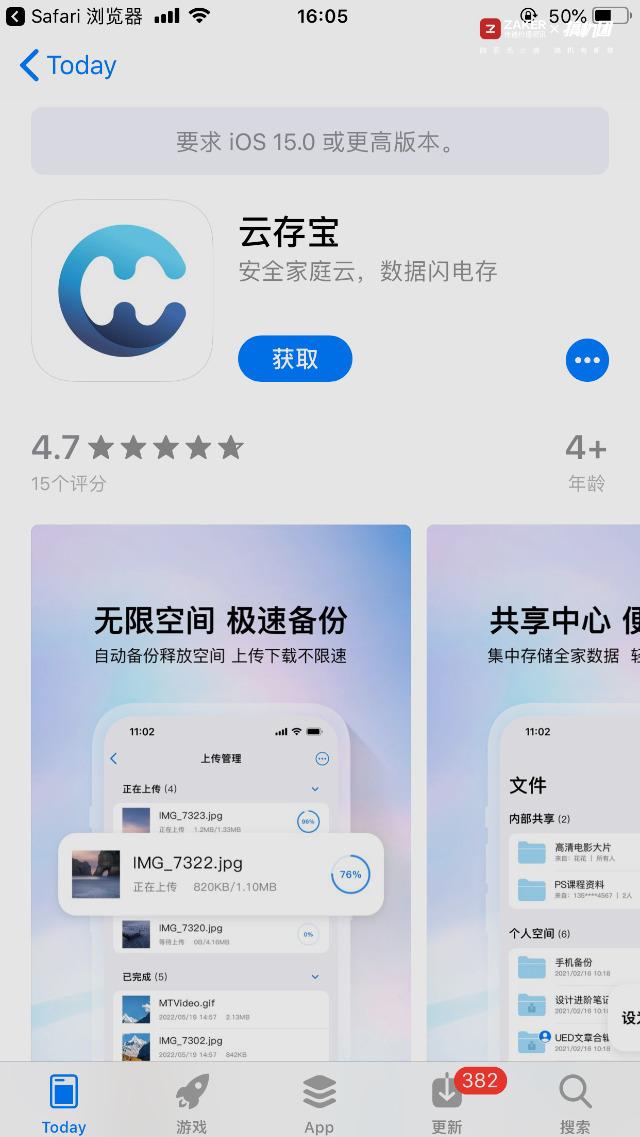
▼下載安裝好APP后,打開APP,根據提示注冊登錄賬號,之后點擊中間的添加設備,然后就根據頁面顯示一步一步操作就行了,它會自動搜索到設備并顯示出來,非常簡單
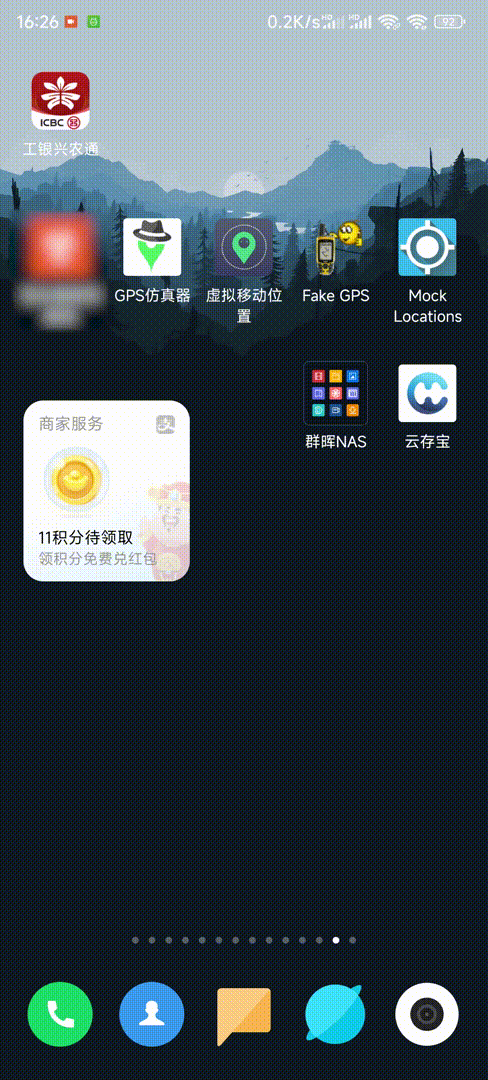
▼第一次使用它會提示讓你初始化硬盤,也根據頁面提示一步一步操作就行了
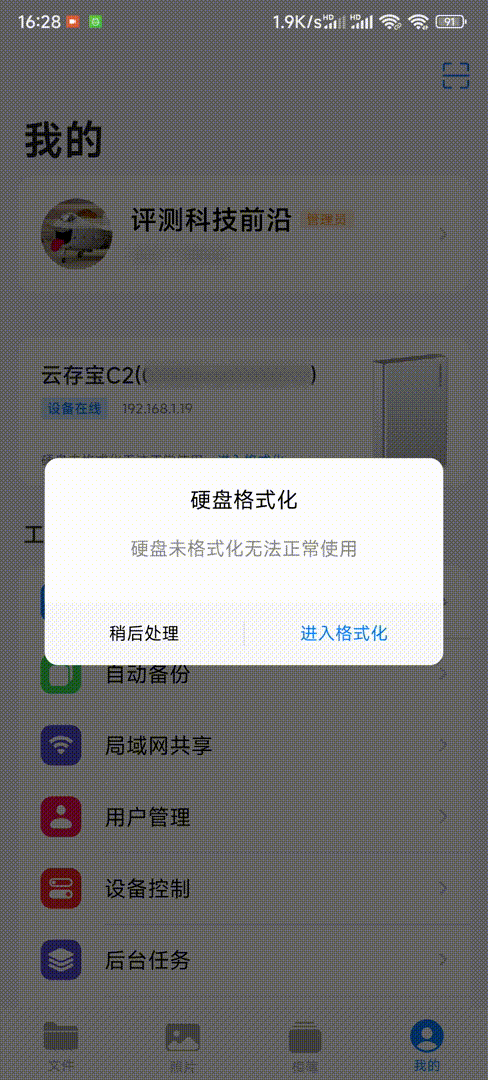
▼由于是雙盤位產品,自然就不會有雙盤以上的陣列模式,再加上這款C2的產品定位和性質導致RAID 0并不適合它,所以只有一個RAID 1模式和一個普通模式(可以理解為沒有速度提升的RAID0 )非常注重資料安全的建議用RAID 1模式,但是可用容量是兩個盤里容量最小的那塊決定,如果是大小盤組合的就會浪費掉不少容量
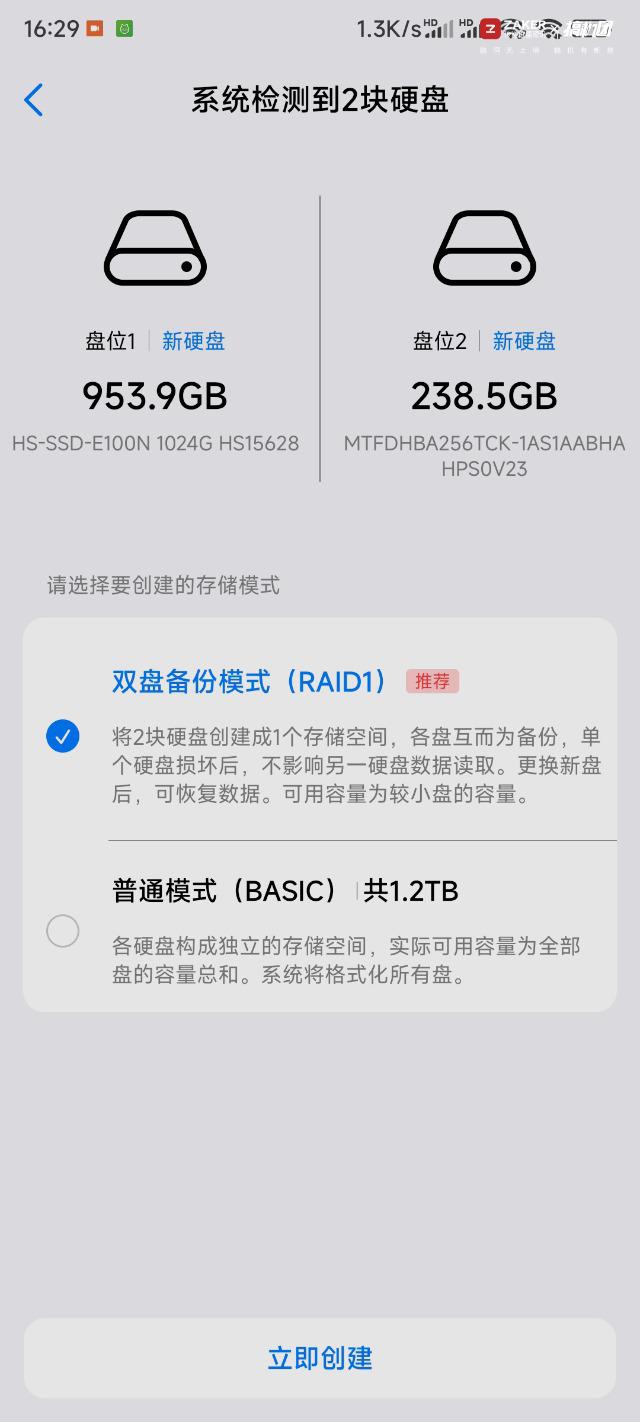
▼硬盤初始化完成后,就可以直接在盤里根據自己的需求新建文件夾和上傳文件了
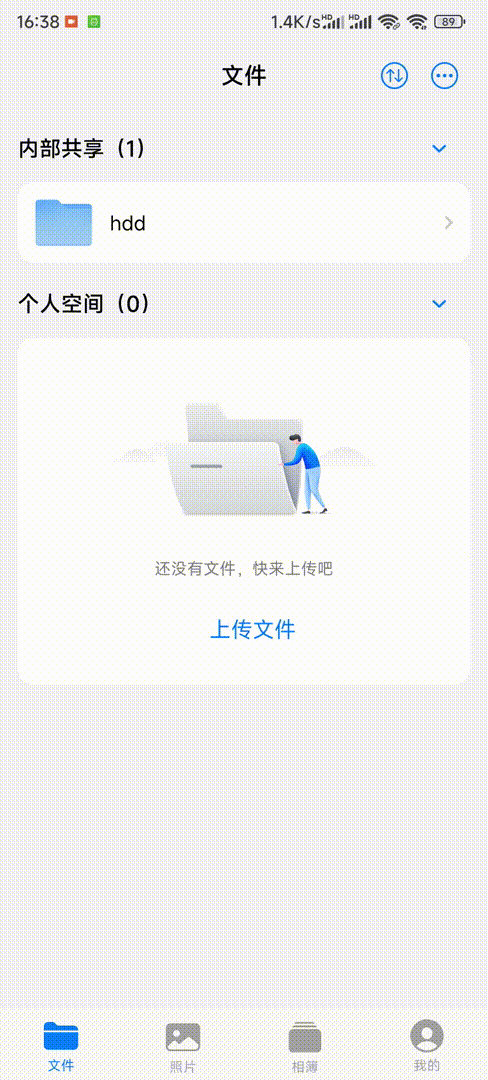
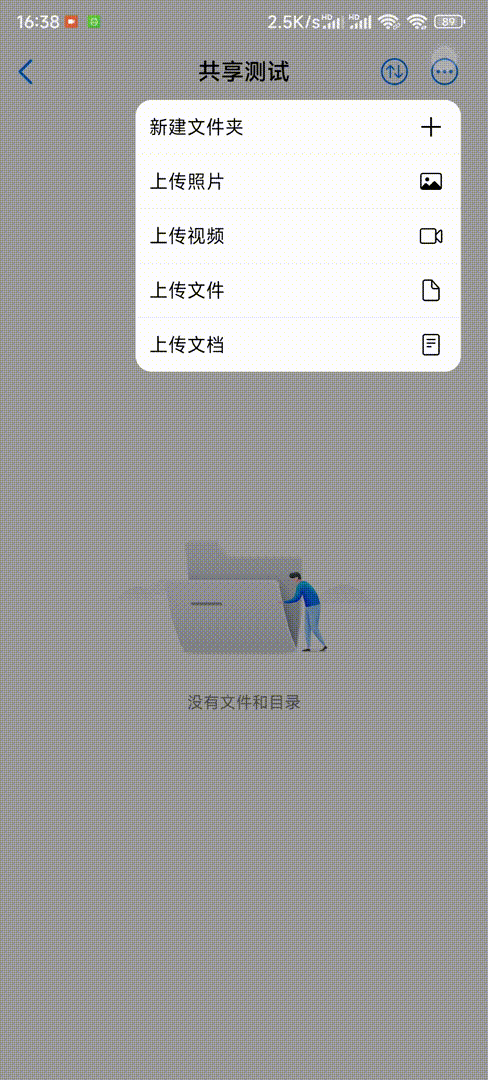
接入APP后功能介紹和演示
手機端
▼功能開啟和設置相關的在“我的”標簽頁
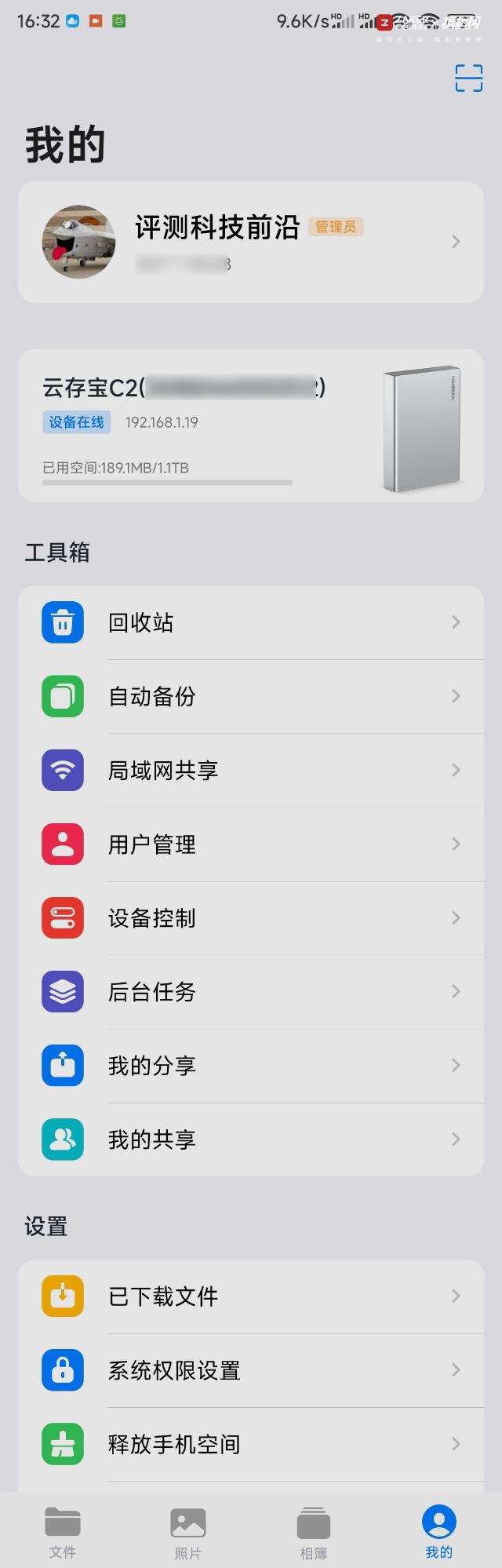
▼回收站就是存放手動刪除的文件,它可以一定程度上防止你誤刪除文件,因為哪怕刪除了還能在回收站里還原恢復,但是它會一直占用硬盤容量的,如果確定回收站里面的文件不需要了建議定期清空回收站
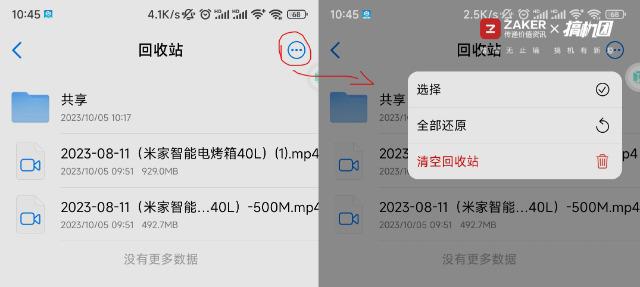
▼自動備份可以開啟在連接WIFI的網絡環境下的自動備份功能,它會自動把手機里的照片和視頻上傳到C2里,非常適合手機存儲告急的人群,新增的照片和視頻備份完畢后就可以把手機本地部分刪掉,騰出空間
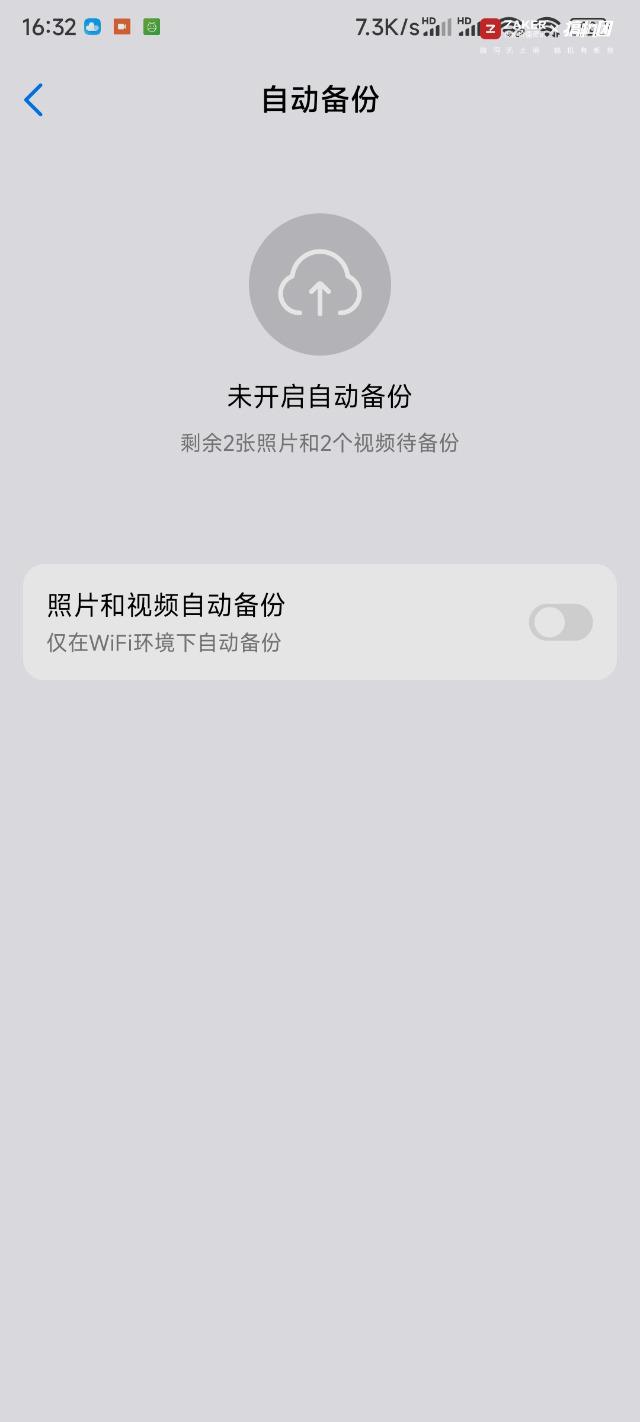
▼局域網共享是開啟局域網設備發現和連接功能的開關,只有打開這個開關后,局域網內的其他設備才能搜索發現C2。首次開啟需要設置用戶名和密碼,用戶名默認就是你APP注冊登錄時候設置的手機號不能更改(這里提個建議,下個版本給用戶名弄成可以修改,這非常重要)只要這一步設置好了,之后不管開關幾次都無需重新設置,非常方便,不像有些產品每次開關都需要重新設置一遍用戶名和密碼,繁瑣的很
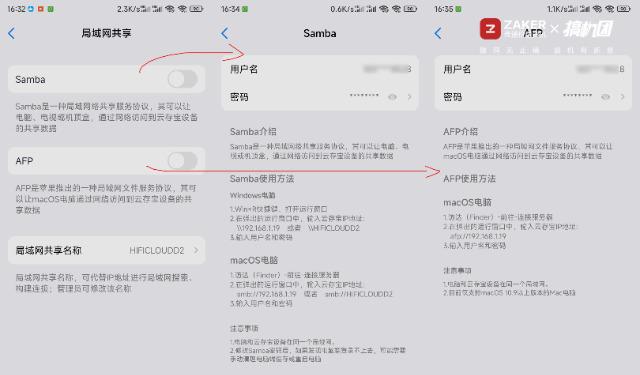
▼Samba開關打開之后,就可以通過手機自帶文件管理APP(部分手機自帶文件管理APP具備SMB連接)或第三方支持添加SMB連接方式的文件管理APP對C2進行文件傳輸
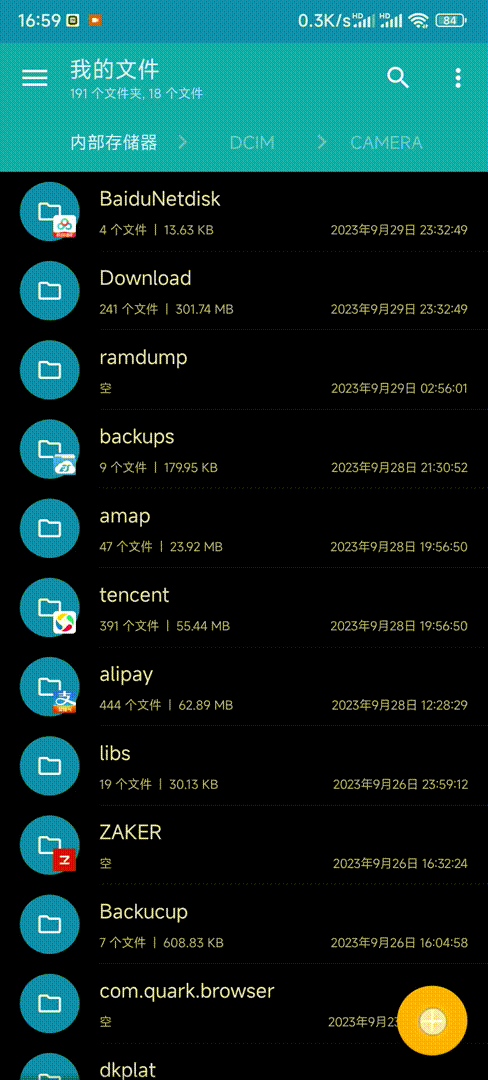
▼用戶管理就類似于那些監控APP把監控設備分享給指定人員的功能,它可以通過添加指定手機號或通過微信共享C2里的公開資源,并且后續也能修改共享權限和刪除指定接受共享的人
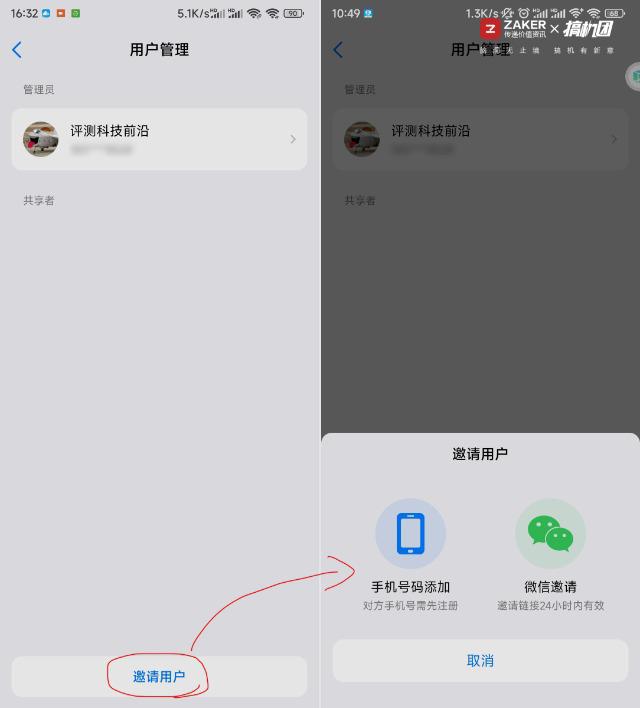
▼設備控就是一些對設備的操作和查看設備信息的入口,里面可以開關設備指示燈、可以遠程操作設備重啟、可以查看每塊硬盤部分信息和容量(建議增加一條剩余容量,要不然還得自己手動計算)、可以查看這款云存寶C2的部分參數信息和硬盤總容量以及總使用容量,解綁也在這里操作
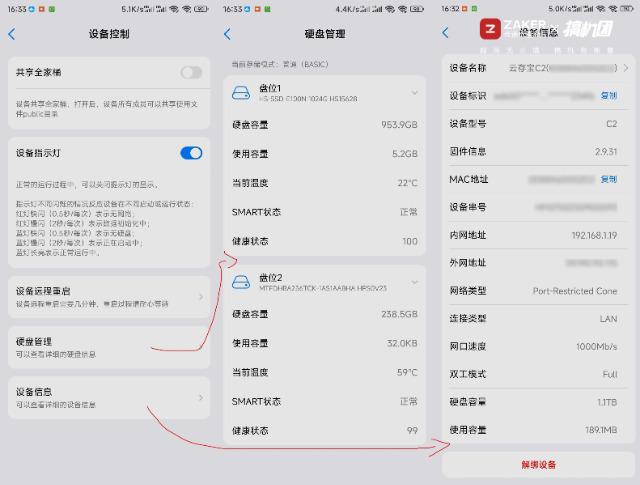
▼C2里的文件可以進行分享操作,但是有限制,只能分享盤里文件大小顯示不超過100MB的文件(顯示100MB整的也不能分享,因為實際占用是超過100M的)而且它的分享邏輯是點擊分享按鈕之后,它會自動緩存或者直接下載當前分享的文件到操作端設備本地,再通過操作端設備自帶的分享模塊操作發送,這其實有點不好用,如果操作端剩余存儲本來就不多甚至已經沒了,那可能就無法進行分享操作了,哪怕有空間,每次分享文件都需要等待完整下載的時間,每個文件自動下載到本地還不知道路徑,想刪除都找不到,希望云存寶能針對這個功能進行大改,讓它真正能變成傳統網盤那樣,只需通過鏈接就能分享和下載文件,當然這個肯定需要云存儲服務器進行中轉的,會增加官方運營和維護成本
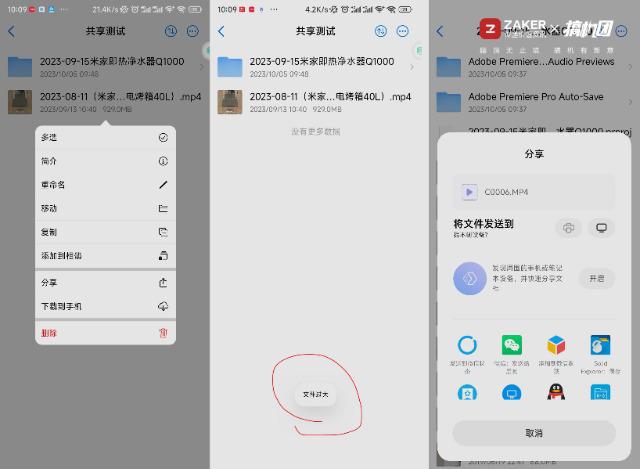
電腦端
▼進入云存寶官網下載并安裝適合自己操作系統的客戶端(windows為例)
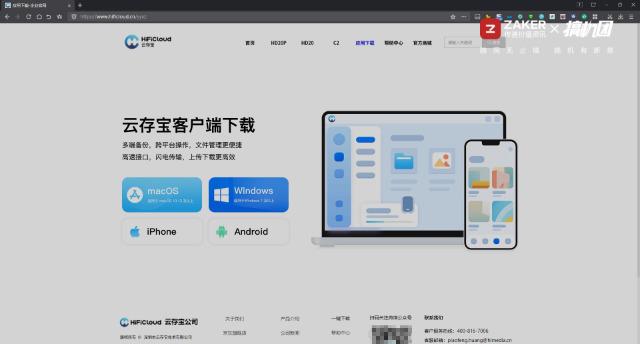
▼如果在手機端沒綁定設備之前顯示就是這樣的,綁定好之后就會顯示設備
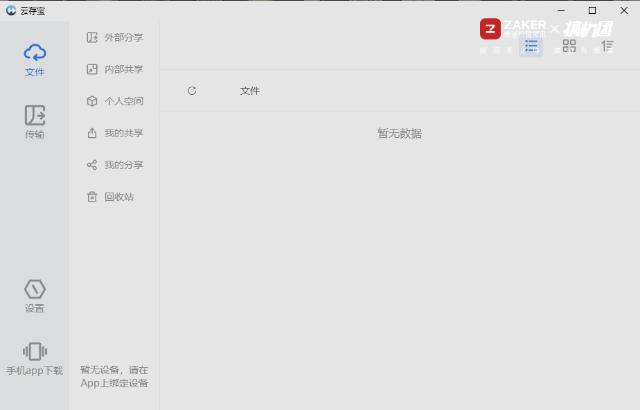
▼鼠標移動到設備上,點一下浮窗空白處就能顯示該設備的部分參數信息,這個和手機端設備控制頁顯示的參數內容一致
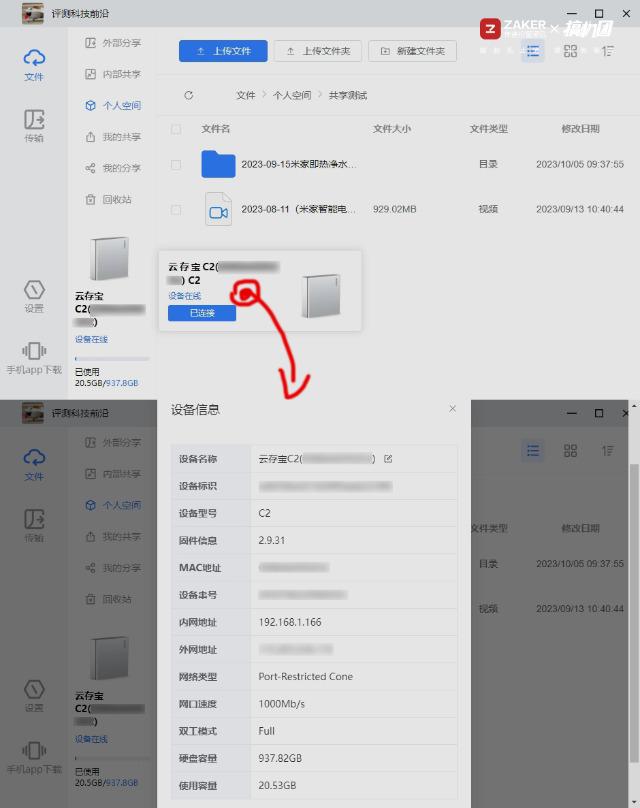
▼如果只需要臨時訪問C2共享盤,打開我的電腦(此電腦)在地址欄輸入雙反斜杠+C2的內網IP地址(設備控制頁或上圖位置可以找到)如“\\192.168.1.166”,最后敲一下回車就可以訪問;如果你需要經常訪問,又不想每次都要打這串路徑,有兩種不同的添加途經可以把C2共享盤變成本地磁盤那樣顯示和訪問,下圖是第一種
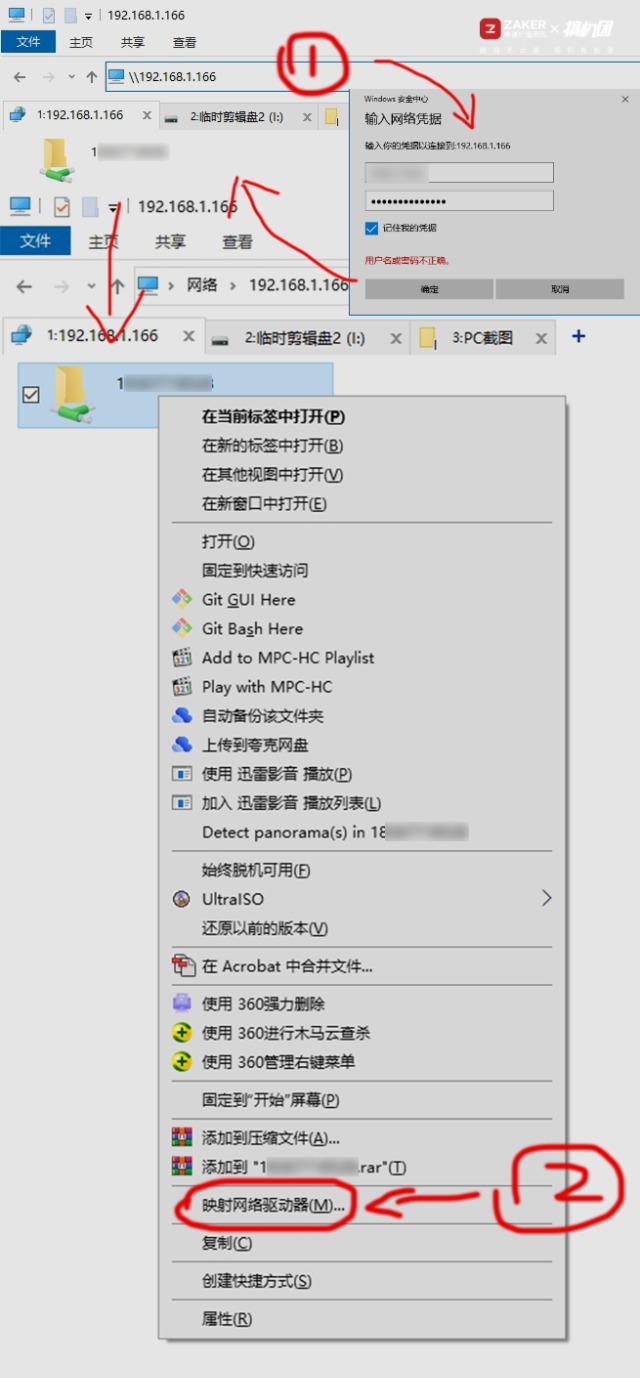
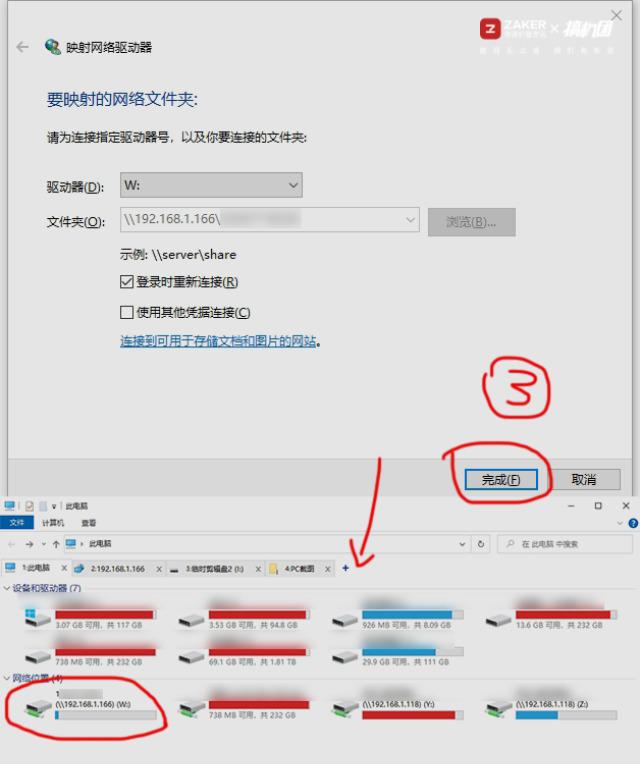
▼這個是第二種(雖然兩種方法最后實現的訪問效果是一樣的,但是第二種方法不顯示可視化容量,根據自己的需求選擇)
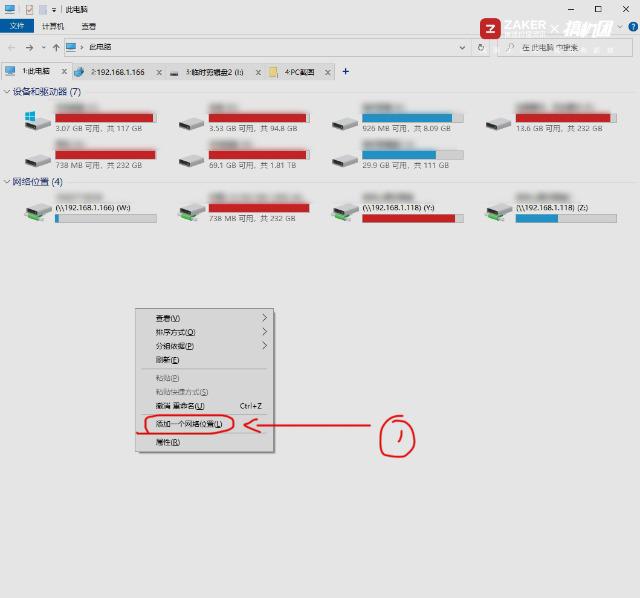
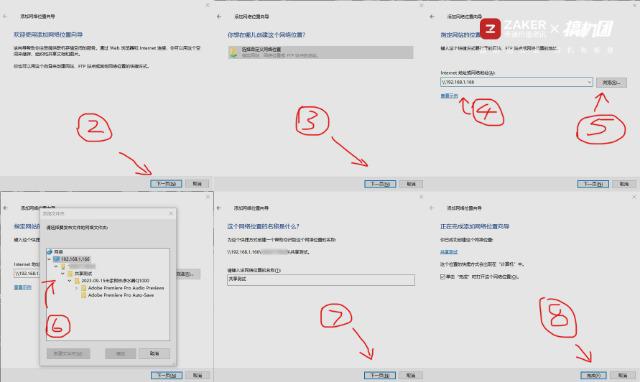
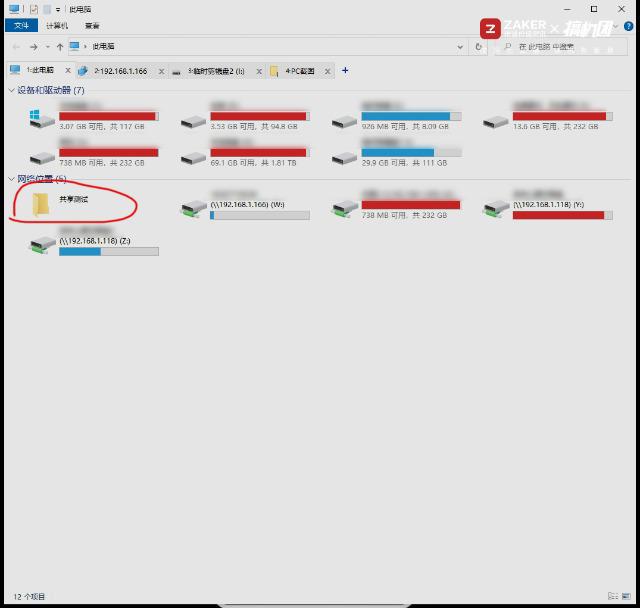
▼這里發現個小問題,就是當我電腦本地C盤容量不足5GB的時候,無法進行文件下載操作,更換下載路徑為有富裕空間的路徑也無效,希望可以修復一下
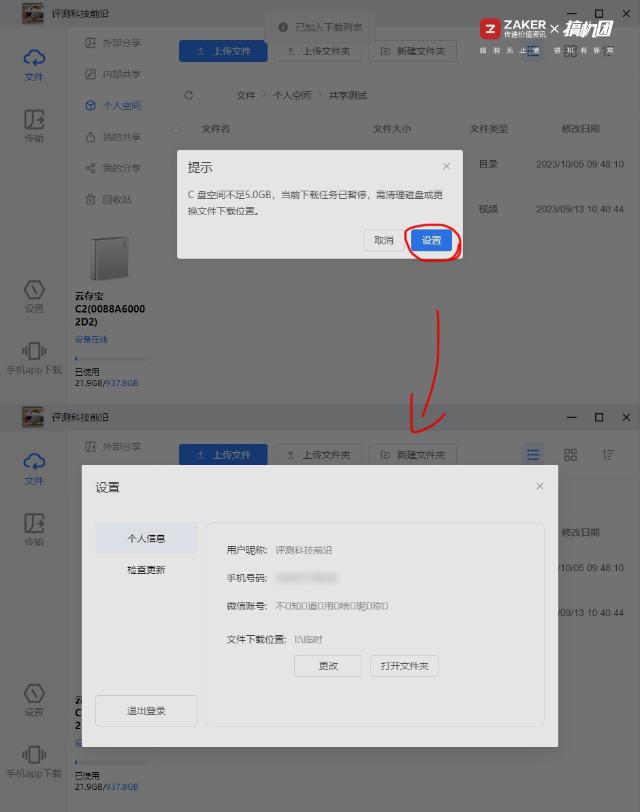
實際使用體驗分享
手機端測速
▼先測試廣域網下的上傳速度。可以看到基本跑滿了我的外網帶寬,由于身邊只有100M寬帶,所以暫時測試不了它是否可以根據外網帶寬上限的提高而提高。通過APP可以外網直接無障礙訪問這個C2就已經比大多數傳統NAS方便許多了,關鍵它還能跑滿帶寬;傳統NAS你想要通過外網設備訪問沒點技術都搞不定,那些本身支持外網訪問的他們速度也跑不快
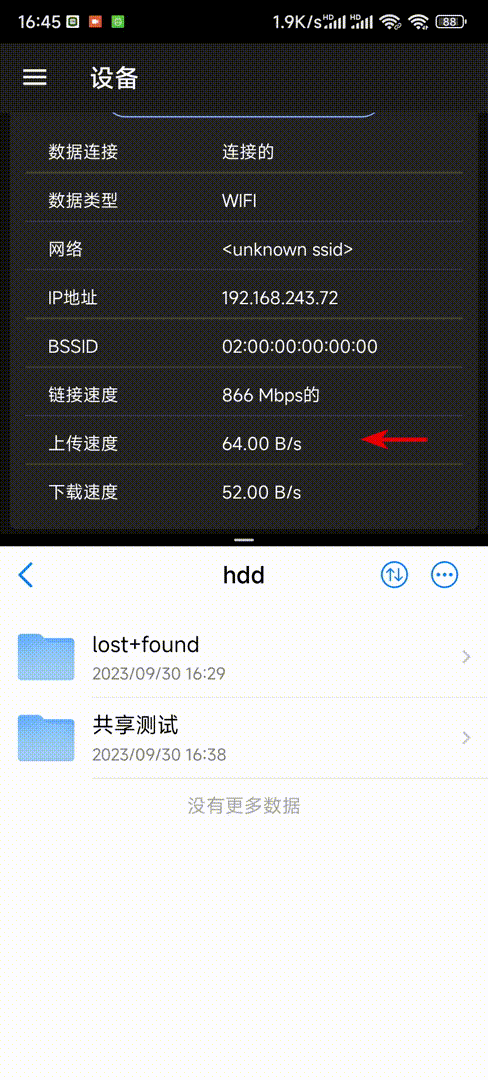
▼再測試局域網下的上傳速度。可以看到可能受一些因素影響,雖然沒跑滿,但是這速度在當前環境下也是算飛快了
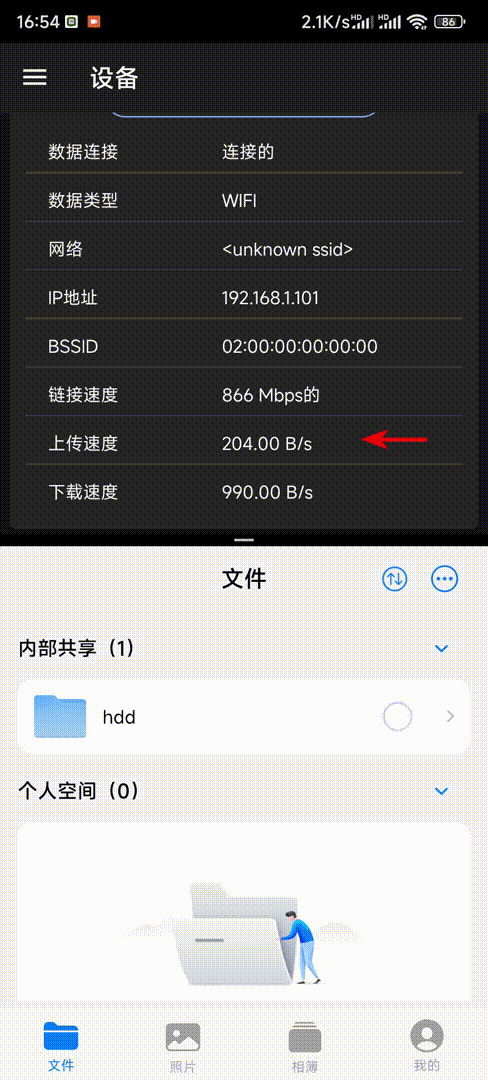
電腦端測速
▼先簡單測試一下千兆局域網smb協議下的上傳下載速度,數據會受很多因素影響,僅供參考。這是上傳速度,截圖不代表它的最終效果,我只是隨機截了一個
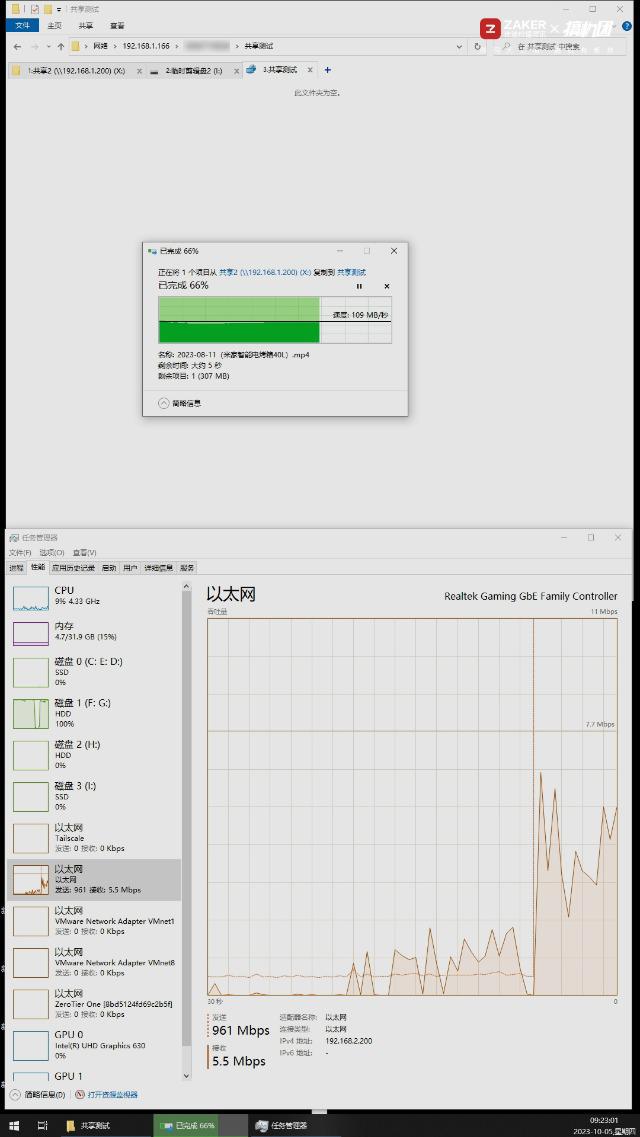
▼這是下載速度,可以看出來和上傳速度差不多,除去損耗和誤差,基本都是跑滿了千兆,并且速度比較穩定
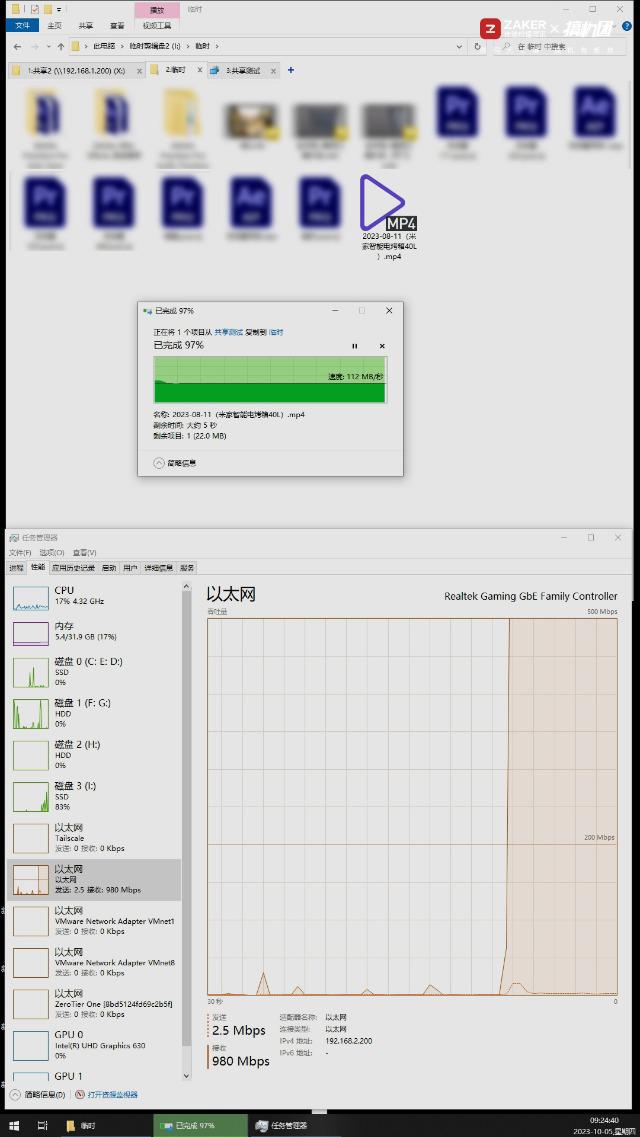
▼再測試一下通過電腦客戶端操作的上傳速度,發現也只能跑滿百兆上限,電腦端通過APP上傳下載應該走的不是局域網,不過也已經把那些動不動限速到幾KB/S的網盤甩到哪里去了,由于云存寶C2的客戶端下載功能會受電腦本地C盤容量不足而影響,我的C盤就只剩下2G了無法測試,但是上傳都能跑滿,下載必定也能跑滿不用想了。建議下個版本解決一下這個問題,然后在客戶端這頭也能新增速度顯示
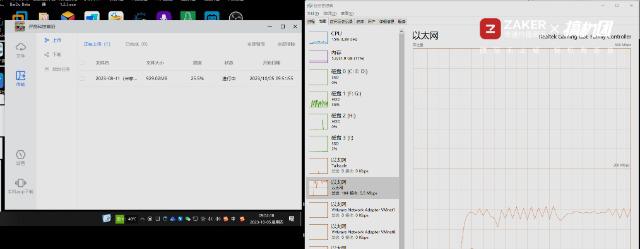
功耗測試
▼待機的時候測得它功率為2.2W左右,并且它還支持自動休眠,休眠后的待機功耗目測更低,相較傳統NAS那是相當省電的,而且以它的供電規格來看,大部分充電寶都能直接帶動它完全無壓力

▼千兆局域網下全速上傳時候功率大約是3.2W,下載就沒去單獨測試了,肯定大差不差;雖然這款云存寶C2網絡移動硬盤也是NAS的屬性,但是它主打的就是單純的網絡存儲,系統并不支持其他傳統NAS那種高階的功能和玩法,比如docker或搭建家庭影音系統等,所以它的滿負荷工作情況除了長時間上傳下載外,我暫時想不到還有哪些,暫時觸發不了
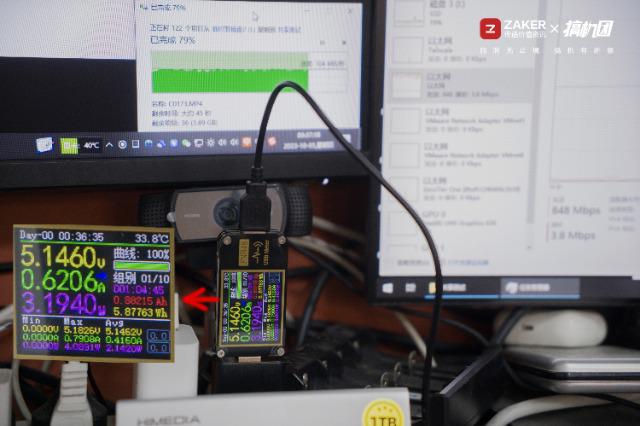
▲如果家里對局域網存儲的需求僅僅是監控存放或家庭文件共享還有全家媒體數據備份,這功耗其實還是有優勢的,不占地方還沒噪音,只是長期高頻率使用就需要關注固態壽命了,一般家庭也不太會把固態壽命好端端用盡的
小總結
▼這款海美迪云存寶C2網絡移動硬盤盒簡直就是為無需傳統NAS花里胡哨的功能、只需方便隨身攜帶、只需可以做到簡單網絡共享、有寬帶就能隨時上傳下載做備份的人群量身打造;由于這是一款M.2硬盤的NAS,所以它可以做到比那些采用機械硬盤存儲的NAS要輕便許多,單盤整體重量才268克,輕便卻不失質感



▼體積大小和常見的移動硬盤差不多,拿在手里和拿著手機也差不多,外出攜帶完全可以把它當成普通的移動硬盤或者手機,讓你壓根不會感覺到它會是一款NAS而有攜帶壓力。由于機械硬盤故障率會比差不多級別的固態要高,物理損壞數據損壞的風險更大,所以在固態的使用壽命內還是固態硬盤會更穩定靠譜一些,受外力影響更小也更容易帶出門



▼內置的1T固態硬盤雖然是走SATA通道,性能相比NVMe硬盤看起來有點拉,但是在NAS產品上這種固態反而是最具性價比的,因為功耗發熱都不高,需要能達到4400M的局域網環境下才可能吃滿這塊固態的讀寫性能上限,一般用戶使用的網絡環境下傳輸的網速根本就觸及不到這塊固態速度瓶頸,所以更沒必要用更貴、發熱更大功耗更高的NVMe盤做NAS的資料盤,不過我建議后續通過固件更新能讓這款C2也能支持傳統NAS能做到的一些功能,然后另一個盤位可以支持手動設置為緩存盤,那樣的話NVMe盤在這款小NAS上的實用價值就會大大增加




▼它最大支持單盤4T,雙盤一共8T的擴展,當然它還支持通過USB3.0接入U盤或者移動硬盤進行導入導出數據,還能充當擴容設備,太方便了;作為一款實體云盤產品,它的主要作用是幫助用戶多一個地方備份數據,畢竟目前還沒完全安全的數據存放介質,只能夠靠大家養成雞蛋不要放在一個籃子里的習慣,重要數據一定要多介質存放備份,不管是機械硬盤還是固態硬盤它都有優缺點,但是在良好的使用習慣下,只要產品本身沒出廠缺陷,一般都能用到使用壽命耗盡甚至超過理論使用壽命都是有可能的


▼整體硬件配置在這個價位也是比較主流,也是很夠用的,性價比還是蠻高的,合理的散熱設計讓它可以穩定釋放性能,作為一個數碼發燒友,一個NAS發燒用戶,我覺得這款云存寶C2網絡移動硬盤可以入手,如果官方通過OTA繼續優化和新增我之前提到的那些功能后,這款產品將更加強大

▼最后我再放一波美圖結束這期評測吧~






